

 Auf Deine Leseliste in Meine Fotoschule setzen
Auf Deine Leseliste in Meine Fotoschule setzenWas tun, wenn der Schnee im Bild grau oder blau statt weiß aussieht? Oder wenn Dein Foto statt filigraner Schneekristalle nur weiße Flächen ohne Zeichnung zeigt? Wie Du bei Wintermotiven Belichtung, Kontrast und Weißabgleich optimierst, erklärt dieser Beitrag. Dieser Artikel stammt aus dem ColorFoto-Magazin 03-2016.
Ein Traum in Weiß? Ein Blick auf Deine Winterfotos belehrt Dich eines Besseren: Da wirkt der Schnee häufig vergraut und gar nicht weiß. Ganz normal an tristen Wintertagen mit wolkenverhangenem Himmel, aber mittels Tonwertkorrektur leicht zu korrigieren.
Einfach fotografieren lernen mit unseren Online-Fotokursen
Für nur 6,99€ im Monat kannst Du auf über 70 Online-Fotokurse zugreifen. Lerne die Grundlagen der Fotografie - verständlich und mit vielen Praxisbeispielen. Inklusive Test und Fotokurs-Zertifikat.
Mehr Infos zu den Fotokursen
Das Gegenteil erlebst Du, wenn die Sonne am Himmel steht und eine blendend helle Schneedecke Dir fast die Tränen in die Augen treibt. Und wo viel Licht ist, da ist bekanntlich auch viel Schatten: Der Motivkontrast kann die Dynamik Deiner Kamera überfordern, ausgefressene Bildpartien und zugelaufene Schatten sind die Folge. Kein Grund jedoch für schnelle Kapitulation: RAW-Modus einschalten, präzise belichten und die RAW-Datei optimal verarbeiten, heißt die Devise.
Belichtungsmessmethoden
Frischen wir aus gegebenem Anlass unser Wissen zum Thema Belichtungsmessung auf. Deine Kamera bietet im besten Fall (und mit einer gewissen Variationsbandbreite) folgende Messmethoden an:
1. Matrix- bzw. Mehrfeldmessung
Ist die am häufigsten verwendete Methode, weil sie bei unterschiedlichsten Motiven gut funktioniert. Das liegt auch daran, dass die Matrixmessung in der Regel mit der AF-Messung verknüpft ist und es so zu einer besonderen Gewichtung bildwichtiger Partien kommt.
2. Ganzfeld-/Integralmessung
Ist der Vorläufer der Matrixmessung und bei den meisten Fotografen selten im Einsatz. Aber man hat sich daran gewöhnt, dass es sie gibt. Befinden sich die bildwichtigsten Partien eines Motivs im Bildzentrum, kann eine mittenbetonte Integralmessung gute Dienste leisten.
3. Spot- und Selektivmessung
Das sind zwei Seiten einer Medaille, der Übergang zwischen beiden Methoden ist fließend. Um von Spotmessung zu reden, sollte der aktive Messkreis entsprechend klein sein. Beispiel: Bei einer Canon 7D Mark II umfasst die Spotmessung ca. 1,5 Prozent des Bildfelds, die Selektivmessung ca. 6 Prozent. Belichtungssysteme sind so justiert, dass eine Graufläche mittlerer Helligkeit (18 Prozent Reflexion) so belichtet wird, dass dieses Grau im Bild mit vergleichbarer Helligkeit wiedergegeben wird.
Unproblematisch für die Belichtungsmessung sind Motive mit weitgehend gleichmäßiger Helligkeitsverteilung. Bei einer gleichmäßig beleuchteten Schneefläche wird der Belichtungsrechner Deiner Kamera jedoch die Blende schließen und/oder die Belichtungszeit verkürzen, weil er helle Flächen mit viel Licht gleichsetzt. Die Folge: Das Bild wirkt zu dunkel, der Schnee ist grau statt weiß.
Den Kontrast optimieren
Um das Bild zu analysieren, wechsle im Bildbearbeitungsprogramm (in diesem Artikel PS Elements) zur „Tonwertkorrektur“ (Strg L). Du siehst jetzt das Histogramm des Motivs mit einer deutlich nach links verschobenen Tonwert-Grafik (siehe Bild unten).
Doch solange es an der linken Begrenzungslinie nicht zu einem erkennbaren Abriss (Beschnitt) der Tonwerte kommt, ist alles im grünen Bereich: Schiebe den Lichterregler (weißes Dreieck) nach links bis zu den Ausläufern des Histogramms; das Bild wird heller und kontrastreicher. Sollte an der linken Seite ebenfalls noch etwas Spielraum sein, so schiebe den Schattenregler (schwarzes Dreieck) nach rechts bis zu den Ausläufern des Histogramms. Anschließend kannst Du mit dem mittleren (grauen) Regler die Gesamthelligkeit feinjustieren. Mit OK bestätigen; Helligkeit und Kontrast werden optimiert.
Im Idealfall solltest Du ein kontrastarmes Winterbild so belichten, dass das Histogramm links und rechts annähernd gleich viel Spielraum zu den Begrenzungslinien hat. Verschiebt man die Gesamthelligkeit nämlich zu weit nach links in Richtung der Schatten, handelt man sich beim späteren Aufhellen möglicherweise erhöhtes Rauschen ein – vor allem bei höheren ISO-Einstellungen.
Um die Bildhelligkeit bereits bei der Aufnahme anzupassen, verwende – ausgehend von den Ergebnissen der Matrixmessung – die Belichtungskorrektur (EV-Korrektur) Deiner Kamera: +1 bis 1,5 EV-Werte (Blenden) ist ein praktikabler Anfangswert.
Kontrast aufpeppen
Die Winteraufnahme bei bedecktem Himmel wirkt im Original ziemlich flau (1). Sie wurde so belichtet, dass links und rechts vom Histogramm Spielraum bleibt (2). Zur Tonwertkorrektur schiebt man einfach den Schattenregler (schwarz) und den Lichterregler (weiß) an die Ausläufer des Histogramms heran (3). Nach Bestätigung werden die Tonwerte über den verfügbaren Bereich von 0 bis 255 neu verteilt (4); das Motiv wirkt aufgrund des höheren Kontrasts jetzt deutlich lebendiger (5).


Auf die Lichter belichten
Anders ist die Ausgangslage bei einem Wintermotiv mit hohen Kontrasten: blauer Himmel, glitzernder Schnee, dunkle Bäume oder Gebäude. In diesem Fall solltest Du „auf die Lichter“ belichten.
Das heißt, die Zeichnung in den hellen Partien soll so weit wie möglich erhalten bleiben. Verwendest Du die Matrixmessung, wirst Du die Belichtung um eine Blende oder mehr ins Minus korrigieren müssen, um Zeichnung in hellen Partien zu erhalten.
Spotmessung auf die Lichter kann eine Alternative sein, im ungünstigsten Fall aber auch zu einem komplett unterbelichteten Bild führen.
Wo es sich um statische Motive handelt, taste Dich mit mehreren Aufnahmen, vielleicht auch bei manueller Einstellung von Blende und Verschlusszeit, an das optimale Ergebnis heran.
Ermöglicht Deine Kamera die Belichtungssimulation mit Anzeige eines Live-Histogramms inklusive Überbelichtungswarnung, so weißt Du bereits vor der Aufnahme Bescheid: Das Histogramm sollte auf der Lichterseite nach Möglichkeit gar keinen oder nur minimalen Beschnitt zeigen; die Schatten lassen sich bei der Bildbearbeitung dagegen weitgehend aufhellen – vor allem, wenn Du im RAW-Modus fotografierst.
Mit der „Tiefen/Lichter“-Korrektur in Photoshop bzw. PS Elements kannst Du aber auch bei JPEGs oft erstaunlich viel an Lichter- und Schattenzeichnung retten – probier es einfach aus. Den Grundstein setzt Du dafür bereits bei der Aufnahme: Nutze alle Möglichkeiten zur Dynamikerweiterung, die Deine Kamera bietet – bei Nikon heißt das zum Beispiel „Active DLighting“ (ADL), bei Sony „Dynamic Range Opimization“ (DRO), bei Canon „Automatische Belichtungsoptimierung“ und bei Fujifilm „Dynamikbereich“, alle sind in verschiedenen Intensitätsstufen verfügbar.
Lichter retten
Bei direkter Sonneneinstrahlung übersteigt der Motivkontrast häufig die Dynamik der Kamera (1), was man am Bildausschnitt (2) ebenso wie am Histogramm sehen kann, das bei den Lichtern (rechts) einen deutlichen Beschnitt zeigt (3). Bei einem JPEG wie hier lässt sich mit der „Tiefen/ Lichter“-Korrektur in PS Elements (4) oft einiges an Detailzeichnung retten, was sich durch das Histogramm (5) ebenso belegen lässt wie durch das Endergebnis (6+7). Vorsicht: Bei zu hohen Werten für „Lichter abdunkeln“ können helle Stellen grau belegt erscheinen.
Wie weiß soll der Schnee sein?
Richtig weiß ist Schnee eigentlich nur bei bedecktem Himmel und weißen Wolken. Tiefblauer Himmel färbt den Schnee bläulich, ein Sonnenuntergang rötlich. Und damit stellt sich die Frage, wie weiß Schnee auf dem Foto letztlich sein kann und sein soll. Bei einem Sonnenuntergang wird man sich hüten, die Farbbalance so zu verändern, dass der Schnee zwar weiß wird, die Stimmung des Fotos aber auf der Strecke bleibt. Das komplementäre Farbereignis ist die blaue Stunde direkt nach Sonnenuntergang. Auch hier sollte man das Bild nicht auf neutral knüppeln, sondern nur den Blaustich etwas abschwächen.
Wie aber verfährt man mit dem typischen Blaustich im Schnee an sonnigen Wintertagen mit wolkenlosem Himmel? Gehört er einfach dazu oder konsequent ausgemerzt? Wie so oft liegt die Wahrheit in der Mitte.
Zum einen sind solche Schneelandschaften nicht durchgehend blau, sondern eine Mischung aus Blau und Weiß. Weiß ist der Schnee in den hellen Partien des Motivs, wohingegen die Blaufärbung mit der Tiefe der Schatten zunimmt. Durch Anpassen des Weißabgleichs und andere Maßnahmen ist es zwar möglich, den Schnee komplett auf Weiß zu trimmen, wobei der Himmel dann eine rötlich-gelbe Tendenz erhält. Es ist aber nicht nur dieser Farbkipp, der stören kann – ein gewisser Blauanteil im Schnee passt einfach besser zum blauen Himmel.
Blau-Weiß-Farbbalance
Bei tiefblauem Himmel ist ein hoher Blauanteil in den Schattenpartien einer Schneelandschaft unvermeidlich (1); bei dieser Aufnahme war der Weißabgleich auf etwa 5000 Kelvin eingestellt. Aus dem RAW wurde deshalb ein zweites TIFF mit wärmerer Farbabstimmung (Einstellung 6500 Kelvin) gezogen, in PS Elements geöffnet und als Ebene („Warmton-Maske“) über das Ursprungsbild gelegt. In der „Warmton-Maske“ (2) wurde der Himmel ausradiert, um das Himmelsblau des Ursprungsbilds zu erhalten.
Durch Verändern der Deckkraft bei der „Warmton-Maske“ lassen sich leicht Farbvarianten mit unterschiedlich hohem Blauanteil herstellen. Bei Bild 3 war die Deckkraft auf 45 Prozent, bei Bild 4 auf 85 Prozent eingestellt.
Farbabgleich auf zwei Ebenen
Um den Weißabgleich für Wintermotive optimal zu justieren, empfiehlt sich folgendes Vorgehen: Du fotografierst im RAW-Modus, um den Weißabgleich bei der späteren Bildverarbeitung beliebig festlegen zu können. Welche Weißabgleichsvariante Du beim Fotografieren einstellst, ist Geschmacksache. Keine schlechte Wahl ist hier die WB-Automatik, weil sie oft überraschend gut ausmittelt. Nimm deshalb gleichzeitig mit dem RAW ein JPEG auf, um den direkten Vergleich zu haben.
Die RAW-Datei öffnest Du in einem RAW-Konverter; für diesen Beitrag wurde Photoshop Elements 13 mit Camera RAW 9.0 verwendet. Verarbeite die RAW-Datei mit den üblichen Belichtungs- und Tonwertkorrekturen und zwei verschiedenen Einstellungen für den Weißabgleich; die eine sollte eine kühlere Darstellung erzeugen (Farbtemperatur-Regler zum Beispiel auf 5000 Kelvin), die zweite deutlich wärmer abgestimmt sein (zum Beispiel 7000 Kelvin). Beide Dateien werden als TIFF gespeichert, gleichzeitig in PS Elements geöffnet und in zwei Fenstern nebeneinander angeordnet. Dann die 7000-Kelvin-Variante auswählen (Strg A) und über die 5000-Kelvin-Variante ziehen (Bewegen-Werkzeug). Die Datei liegt jetzt als Ebene über dem Hintergrundbild (blaue Variante).
Durch Ändern der Deckkraft bei der 7000-K-Variante kannst Du die Farbabstimmung jetzt fein dosiert zwischen mehr oder weniger blau justieren.
Und mehr als das: Es ist auch möglich, selektiv zu korrigieren.
So sparst Du zum Beispiel den blauen Himmel von der Korrektur aus, wenn Du nicht willst, dass sich dieser in Richtung rötlich-gelb verfärbt. Dazu legst Du den Himmel in der 7000-K-Datei mit dem Radiergummi frei. Auf diese Weise wirst Du schnell das Optimum erreichen. Speicher die Datei zunächst mit Ebenen ab, sodass Du die Korrektur jederzeit modifizieren kannst. Dann die Datei erneut öffnen, auf Hintergrundebene reduzieren und unter neuem Namen als JPEG oder TIFF abspeichern. Probier diese Technik mit unterschiedlichen Wintermotiven aus – Du wirst eine Menge Spaß damit haben.
Automatik-Korrekturen
Viele lehnen Automatik-Korrekturen bei der Bildbearbeitung vollständig ab. Dabei lohnt es sich, das von Programmen wie PS Elements angebotene Sortiment durchzuprobieren, bevor man selbst Hand anlegt. Bild 1 ist die Original-Aufnahme, bei Bild 2 wurde „Intelligente Auto-Korrektur“ angewandt, die eine dezente, aber merkbare Verbesserung bringt. „Auto-Tonwertkorrektur“ (3) verändert die Farbabstimmung in Richtung rötlich, wobei zugleich der Kontrast angehoben wird. Bei Bild 4 wurde „Auto-Farbkorrektur“ angewandt. Je nach Motiv fallen diese Korrekturen sehr unterschiedlich aus.
Autor: Karl Stechl
Weitere Tipps für die Fotopraxis, Tests der aktuellen Kameramodelle und alle Neuheiten und Trends in der Fotobranche erhältst Du im monatlichen ColorFoto-Magazin.
Unser Lesetipp: Online-Fotokurs Profi-Techniken zur perfekten Belichtung

Dieser Online-Fotokurs „Profi-Techniken zur perfekten Belichtung“ erklärt Techniken, die Dir bei der korrekten Belichtung unter schwierigen Lichtbedingungen helfen. Du erfährst was das Zonensystem ist, wie Du Farbclipping vermeidest und was ETTR bedeutet.


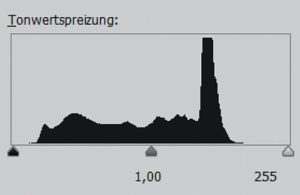
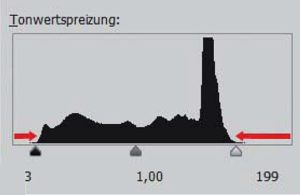
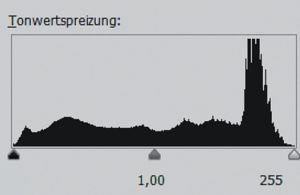


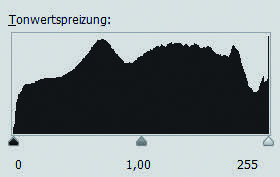
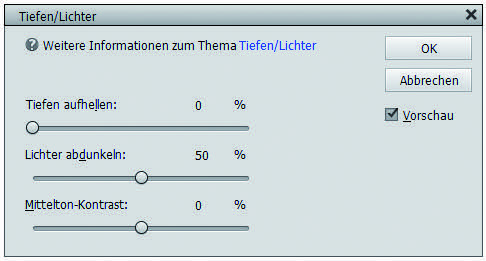
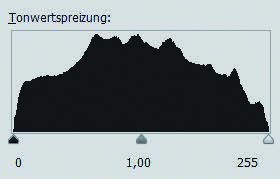






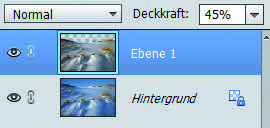
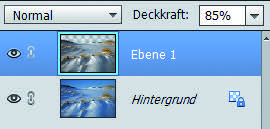













Toller Artikel! Aber was für Möglichkeiten habe ich in der Bearbeitung wenn ich nicht in RAW fotografieren kann? Darauf wurde leider nicht so genau eingegangen.
Die Korrekturmöglichkeiten waren mir gar nicht so bekannt. Danke für die Hinweise und Möglichkeiten, vielleicht kann ich dadurch ein paar meiner „schlechteren“ Bilder retten.
Hallo Rista25,
Danke für Deine Rückmeldung. Du kannst den Weißabgleich bereits vor der Aufnahme in der Kamera anpassen, wenn Du nicht im RAW fotografierst und ggf. auch gleich etwas überbelichten, damit der Schnee schön weiß bleibt.
LG!
Lars
Diese Thematik Schneeaufnahmen wurde sehr interessant dargestellt.
Werde mir auch diesen Bericht archivieren. Danke
War nichts neues für mich im Artikel, aber ich finde ihn gut und verständlich geshrieben. Für Manche dürfte er hilfreich sein.
Ich muss auch sagen , dass Beispiel mit der Tonwertkorrektur und dem anschließenden Bestätigen habe ich so noch nicht verwendet. Ich arbeite nur noch im RAW -Format. Wieder etwas dazu gelernt. Danke für den informativen Beitrag.
Danke für die genaue Beschreibung. Ich werde mich daran machen, das einmal auszuprobieren in der Hoffnung, dass auch meine bridge-Kamera diese große Spannweite bietet.
Sehr guter Tip mit der Tonwertkorrektur, das habe ich so noch nicht verwendet, also Danke für diesen schönen Bericht.
Sehr gut beschrieben. Da muss ich erst einmal daran arbeiten.
Allerdings habe ich nur wenige Bilder von Schneelandschaften. Momentan.
Danke
Hallo,
Besitze das Programm PSE 13, arbeite aber eher mit den automatischen Reglern, weil ich mich mit den manuellen nicht so gut auskenne.
Werde mich aber jetzt Dank euren praktischen Tipps mehr damit beschäftigen.
Vielen Dank
Gruß Ursula
sehr aufschlussreich,Klasse L.G.Fritz
„Farbabgleich auf zwei Ebenen“ geht mit dem Korrekturpinsel auch in Camera RAW.
Tipp: Die Entwicklungsvarianten als Schnappschüsse sichern (cmd shift s)
Der Artikel ist gut. Die Erklärungen sind gut verständlich ausgedrückt. Es wird ganz klar auf RAW oder JPEG hingewiesen. Selten arbeite ich aber mit der doppelten Belichtungsart, sondern nur mit RAW. Eventuelle Verbesserungen eigentlich bei jedem Foto im Computer.